

Python的IDE-PyCharm
描述
IDE介绍与安装
介绍
- 集成开发环境(IDE)
- 集成开发环境(IDE,integrated Development Environment) —— 集成开发软件需要的所有工具,一般包括以下工具:
- 图形用户界面
- 代码编辑器(支持代码补全、自动缩进)
- 编译器/解释器
- 调试器(断点调试)
- 集成开发环境(IDE,integrated Development Environment) —— 集成开发软件需要的所有工具,一般包括以下工具:
- PyCharm 介绍
- 是Python的一款非常优秀的集成开发环境
- 可以多平台运行(Windows、Linux、macOS)
- 适合开发大型或复杂项目
- 一个项目通常会包含 很多源文件
- 每个 源文件 的代码行数是有限的,通常在几百行之内
- 每个 源文件 各司其职,共同完成复杂的业务功能
安装
- 官网下载地址:
- https://www.jetbrains.com/pycharm/download/#section=windows
- 社区版与专业版的区别( 自行选择 )
- PyCharm社区版(PyCharm Community Edition)是免费的,PyCharm专业版(PyCharm Professional Edition)是付费的
- 功能区别
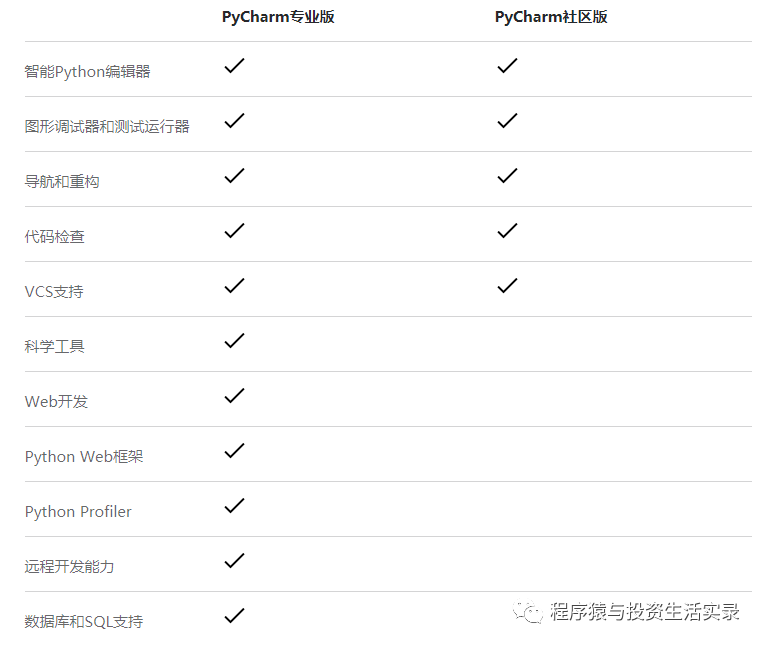
开始安装
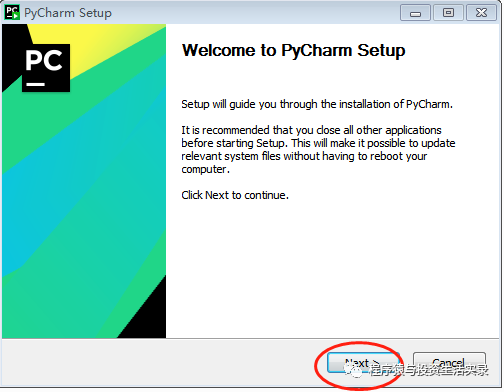
** 注:选择目录,目录中最好不要有空格**
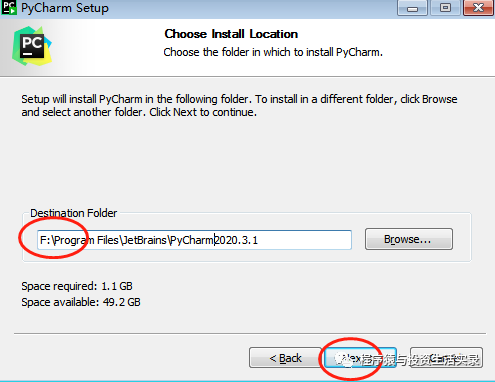
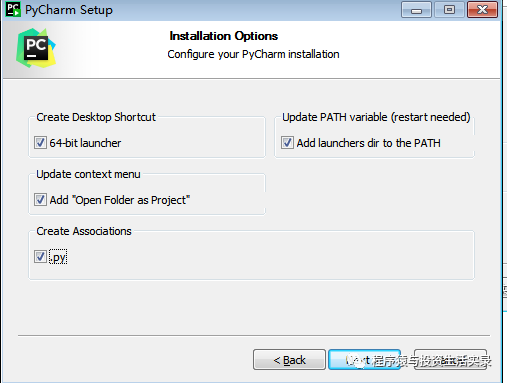
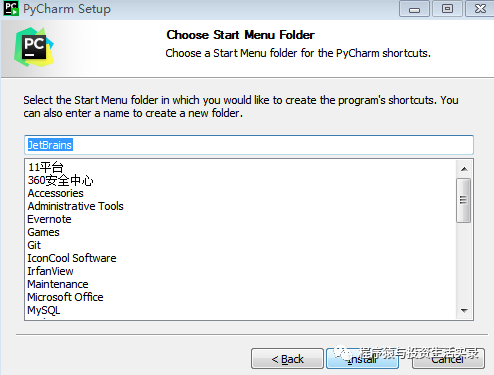
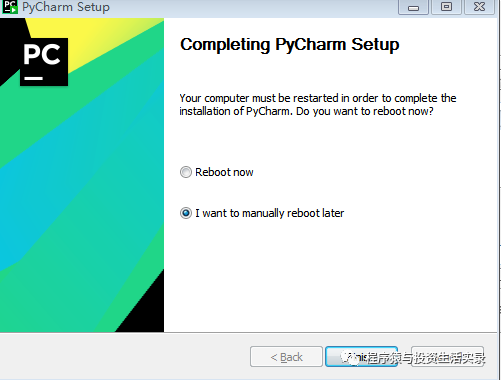
安装完成,桌面会有图标,双击运行即可(如果下载的专业版,需要激活,激活方法自行百度)

一、新建项目
**此处由于我打开PyCharm时创建了项目,忘记截图了,这里借用别人的图 **
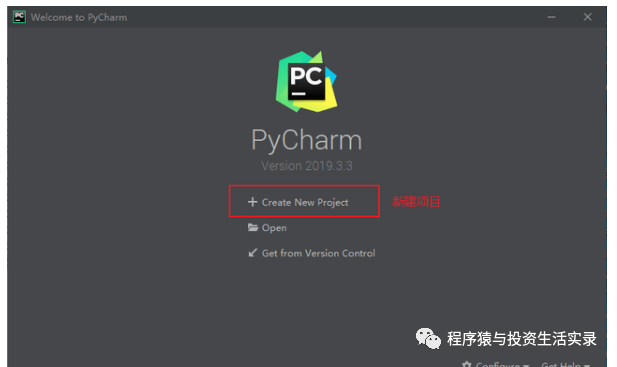
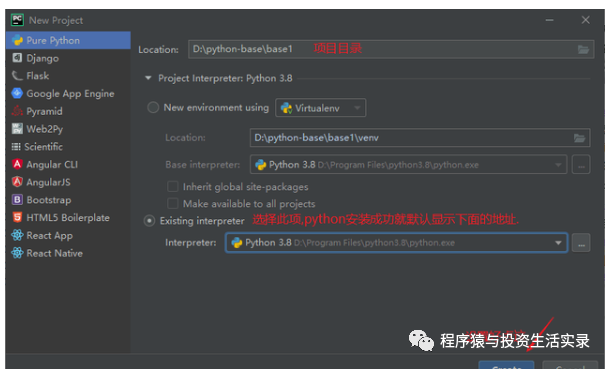
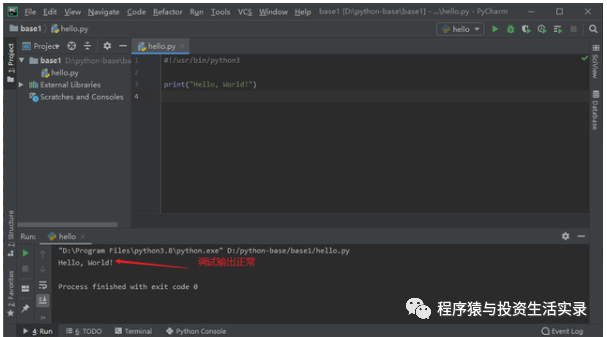
二、打开已有的项目
在自己的工作目录中,新建一个demo 文件夹,用 PyCharm 打开,会自动生成一个 main.py 文件(如果没有自动生成,可自己手动创建,名字叫什么都可以)
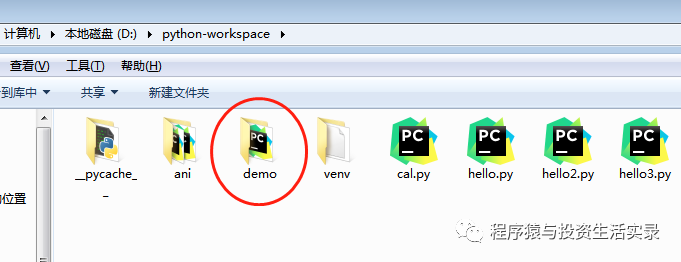
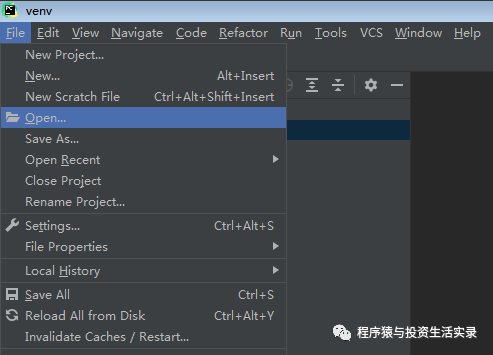
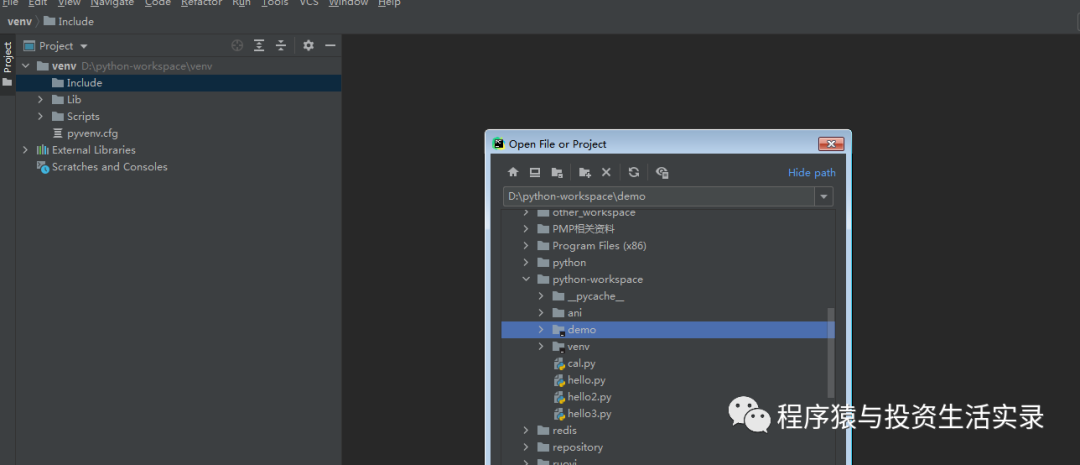
Pycharm面板简单介绍
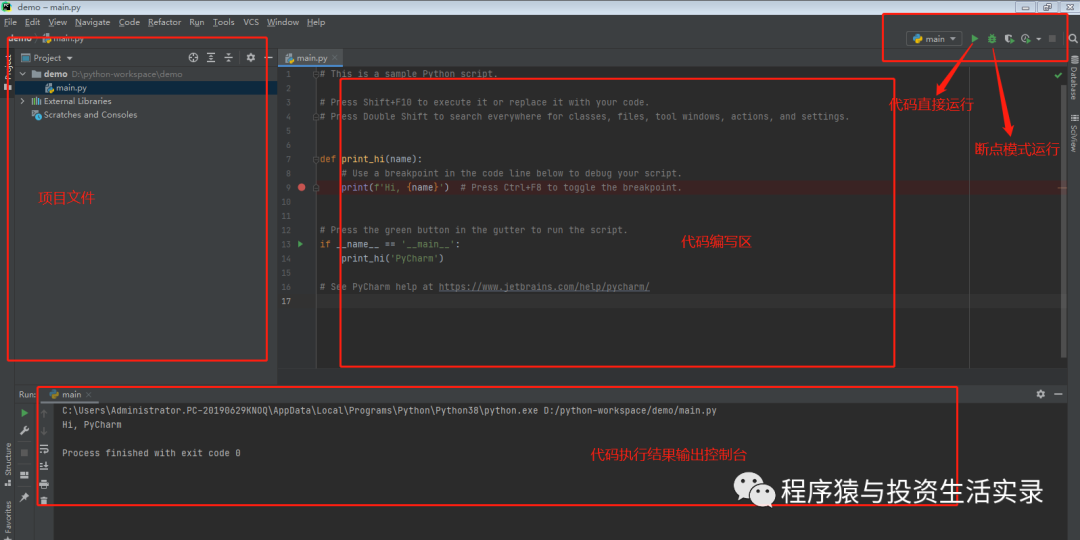
运行Python文件(选中要运行的Python文件,右键,Run xxx),运行一次后,Pycharm会记录住之前运行的文件,以后运行可以直接点击右上角的绿色三角运行
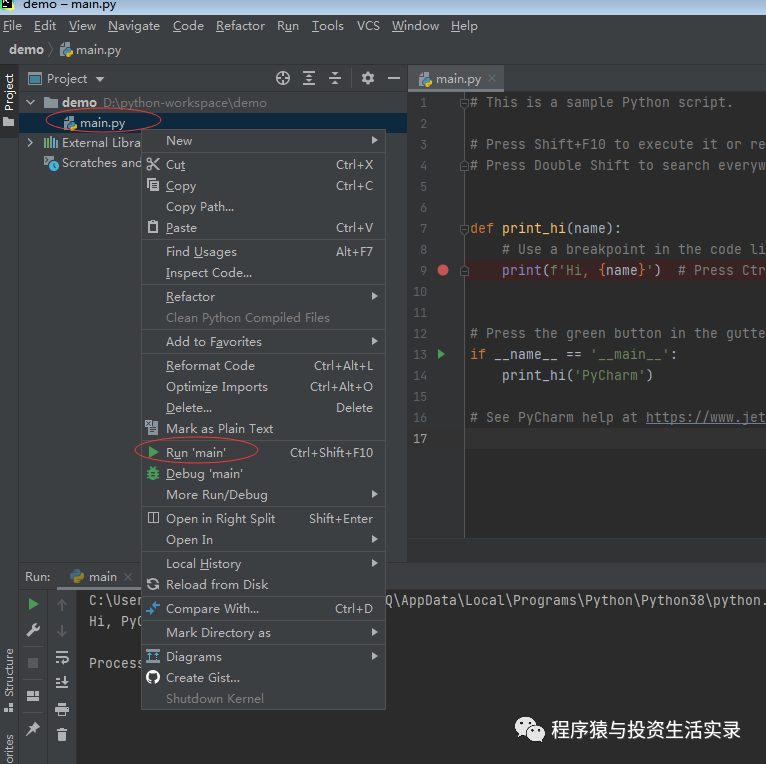
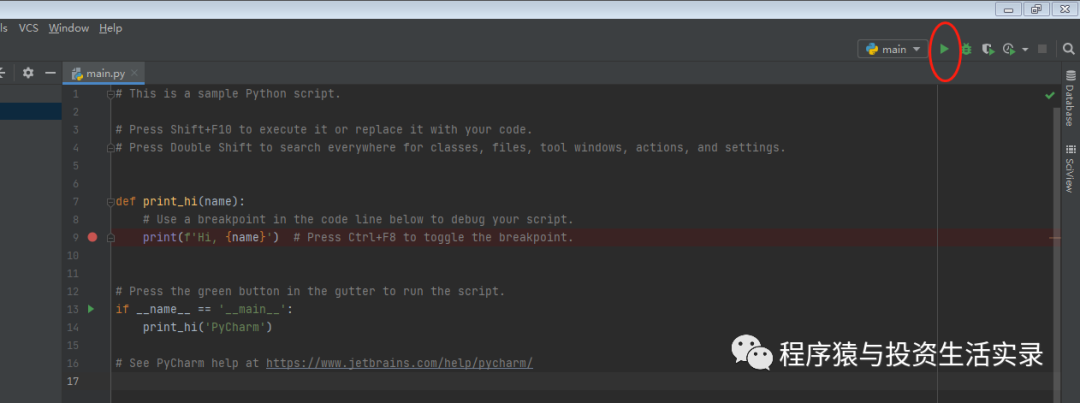
PyCharm基本设置
设置项目使用的解释器版本
- 打开的目录如果不是由 PyCharm 建立的项目目录,有的时候使用的解释器版本是 Python 2.x 的,需要单独设置解释器的版本
- 操作步骤: File->settings 打开设置窗口,选中对应的项目,设置 Python Interpreter
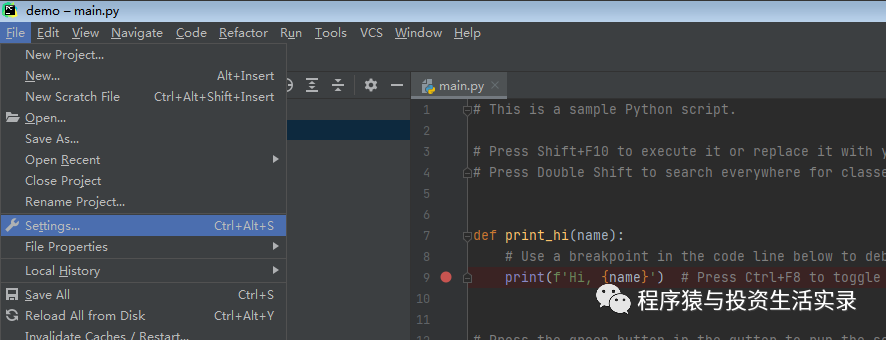
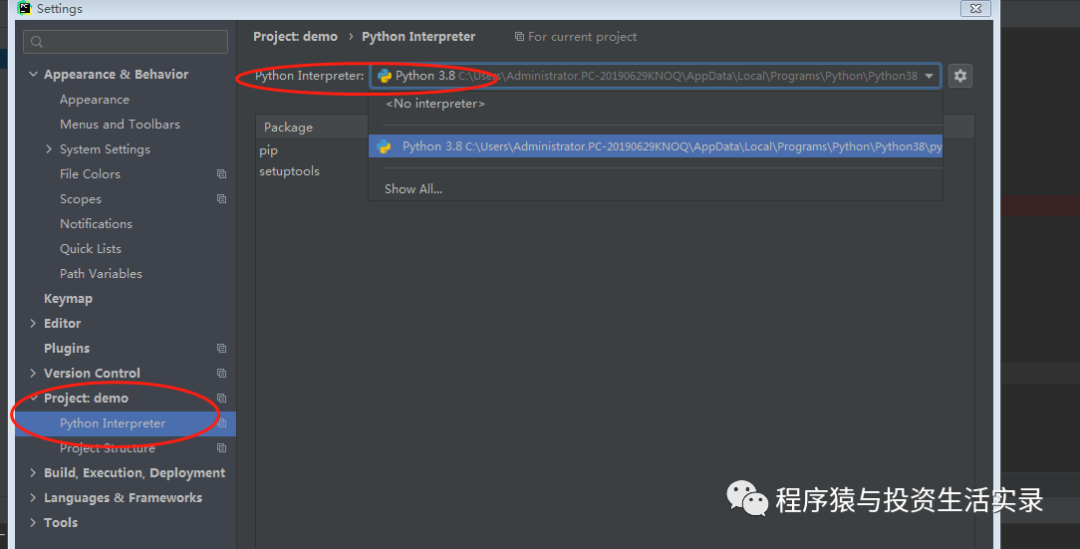
设置编辑区域和控制台字体显示
- 设置字体: File->settings->Editor->font 可设置字体大小与样式
- 设置PyCharm界面颜色为白色 :File->settings->Editor->Color Scheme
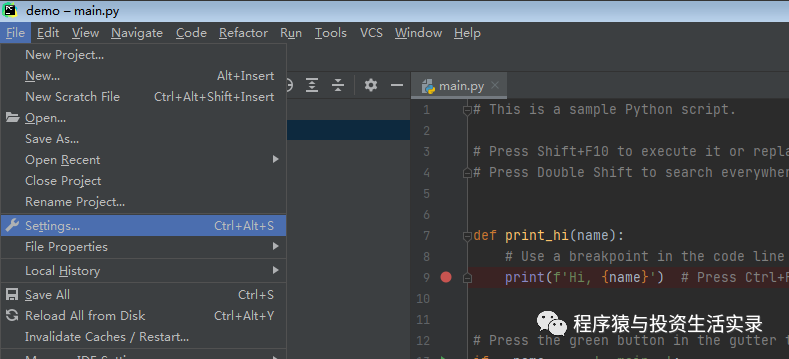
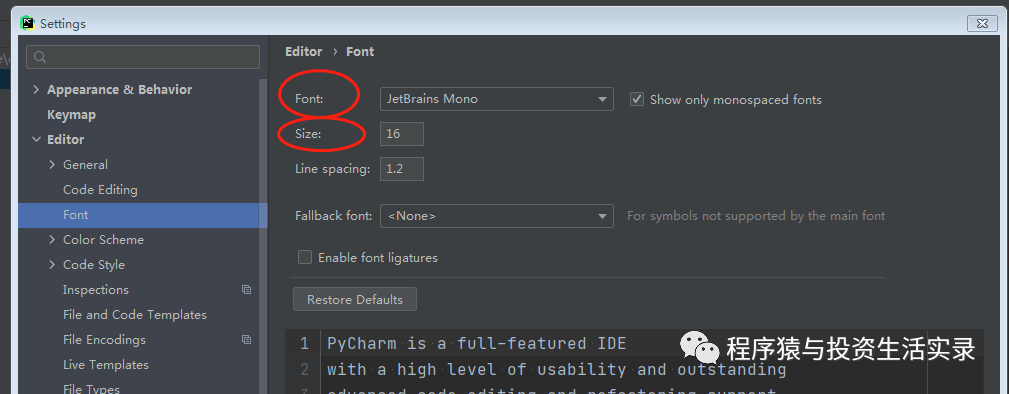
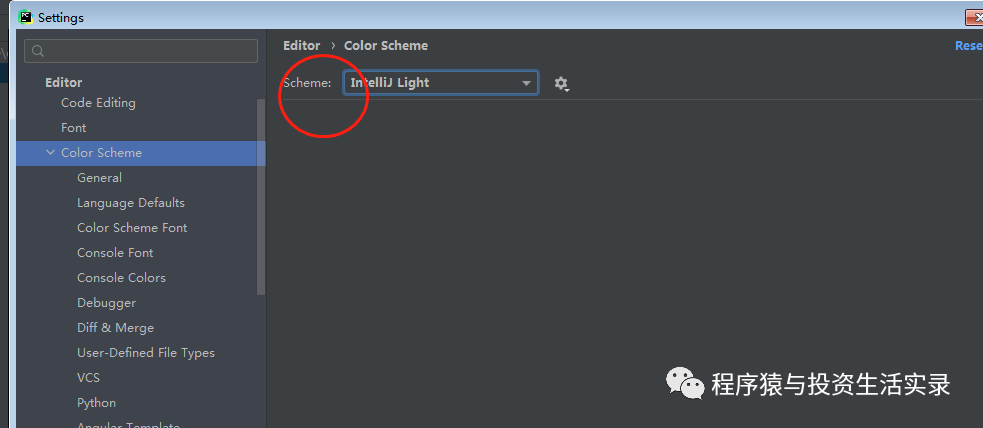
**最终效果
**
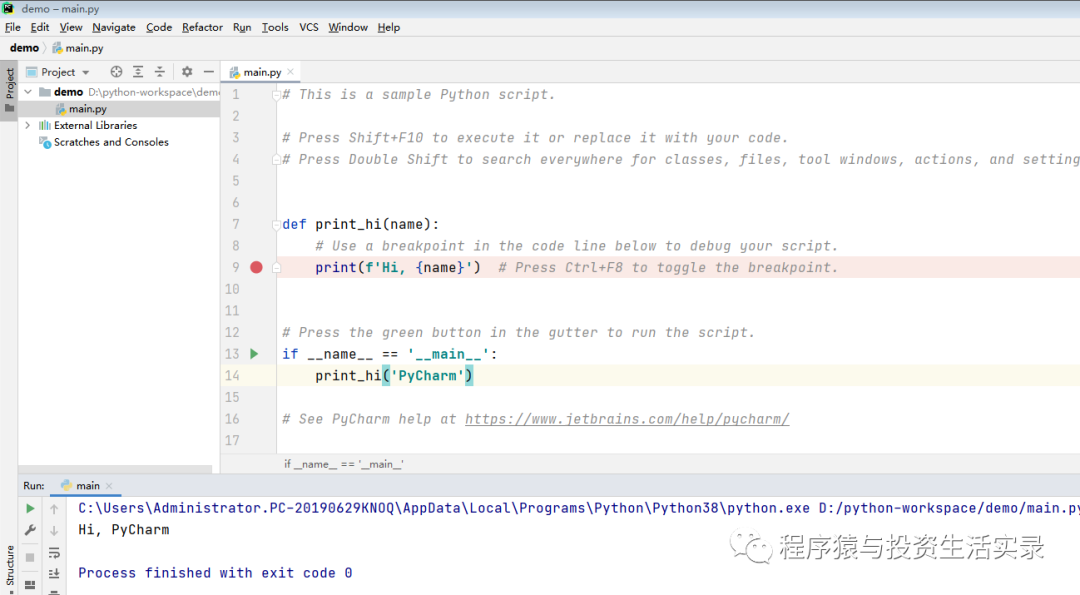
关于PyCharm详细的使用方法及快捷键,大家可自行百度,包括常用的程序的断点调试方法,文档不太好描述。
声明:本文内容及配图由入驻作者撰写或者入驻合作网站授权转载。文章观点仅代表作者本人,不代表电子发烧友网立场。文章及其配图仅供工程师学习之用,如有内容侵权或者其他违规问题,请联系本站处理。
举报投诉
-
Pycharm安装方法2018-04-12 0
-
pycharm的安装使用教程2018-04-12 0
-
python开发工具推荐2018-04-23 0
-
python开发ide哪个好?2018-06-07 0
-
linux的python ide pycharm安装步骤2019-07-25 0
-
linux系统下怎么安装python36和pycharm2020-06-04 0
-
6款常用Python IDE详解2018-04-03 649
-
如何在pycharm环境下使用python2020-01-22 2503
-
Python开发中Pycharm的实用小技巧2021-10-12 1342
-
pycharm如何配置Python解释器2022-10-14 11989
-
如何安装集成开发环境PyCharm2023-04-14 542
-
PyCharm的十大使用技巧2023-07-26 908
-
pycharm中python interpreter怎么设置2023-11-22 1151
-
pycharm能在w7系统运行吗2023-11-23 3065
-
pycharm怎么配置python环境变量2023-11-29 984
全部0条评论

快来发表一下你的评论吧 !

